Day-18 Excel手把手作图表(三)
今日练习档 ԅ( ¯་། ¯ԅ)
大家好,今天进到了图表主题的第四天,如果您还没看过前三天的可以先回去看喔!昨天更改玩座标轴的数值,其实就与我们第一天的图表相似了,只剩下几步就可以完成罗~
第十一步,资料标签,资料标签不一定是所有图表都需要,但有资料标签的话他人较容易看出确切的资料数字,新增的方法也很简单,只要点选图表後,在右上角就会出现三个小工具,分别为「新增项目」、「更改样式」及「筛选」,只要点选第一的新增项目(绿色加号),就可以看到我们前几天有介绍到的功能都有在里面,在此当然就是选择「资料标签」,将此打勾後就会看到图表就顺利加上资料标签罗!
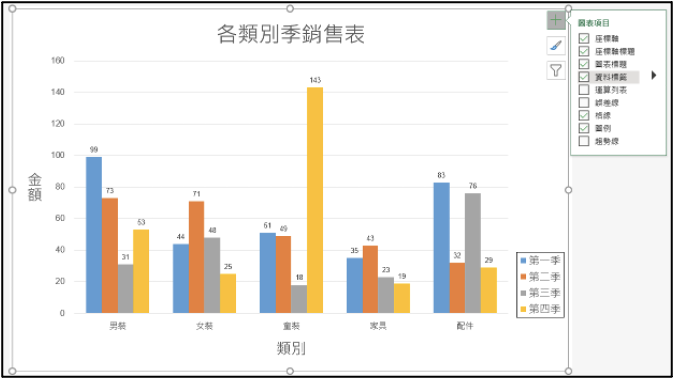
其实这时就可以看出为什麽最一开始要先设定字型,大家可以点选任一一个资料标签,就会发现一开始设定的字型及大小都自动套用在上面了!其实资料标签是有分组的,在这个范例中,同一季的资料标签都是算在同一组,其实您点选任一个资料标签就可以清楚看到,例如我点选第一季资料,所有是第一季(蓝色)的资料就全部都被选起来了,如下图所示:
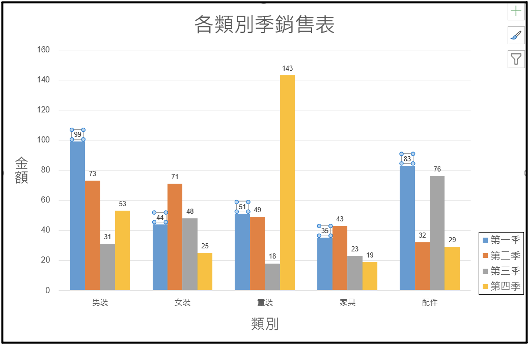
再来只要在任一个资料标签上快速点选滑鼠左键两下,在画面右侧就会出现「资料标签格式」的设定视窗,在里面的「标签选项」还有很多很实用的功能。例如第四个「显示指引线」,指引线就是标签与该资料中间的线,不过由於预设的就是在资料上方一点点,因此不会有线,您可以试试看将资料标签拉远,就会出现一条指引线,如下图所示:
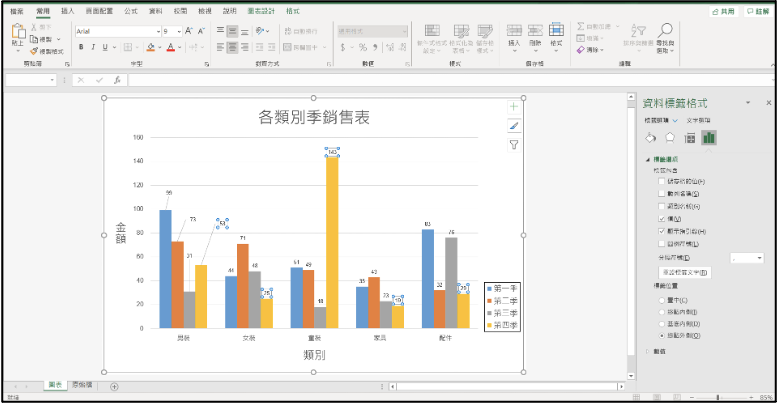
当然在这边会有点不合适,但这个功能在制作圆饼图时还蛮常用到的!再来就是下方的「栏位位置」,从上面的图中也可以看到有分四种,大家可以自行试试看,我认为最好看的就是「终点内侧」还有「终点外侧」。
第十二步,图表格线,根据我们在第一天的范例档,这步将是最後一步。同样是点选右上角的绿色加号,在里面就可以看到「格线」的项目,不过其实还有秘密的细部设定,那就是当您将滑鼠移到格线上後(不要点),就会看到右侧出现一个黑色的向右箭头,点下去就会看到四个选项,如下图:
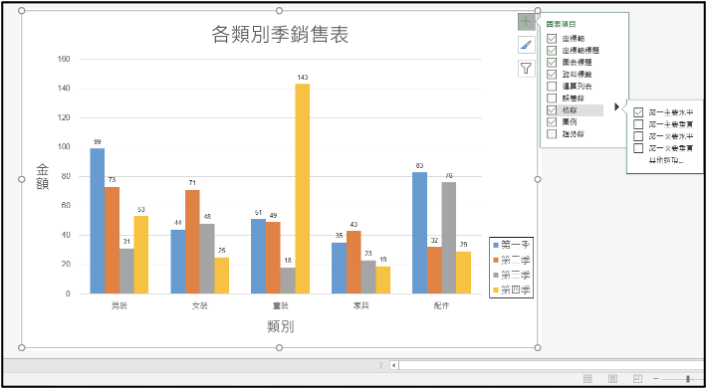
分为两个水平及两个垂直,并且也有主要与次要之分,次要不是不重要,而是在主要格线中的「细部格线」,而我在范例中使用的为水平的次要格线,因此我将「第一次要水平」的核取方块勾选起来,就可以看到格线的效果了唷!
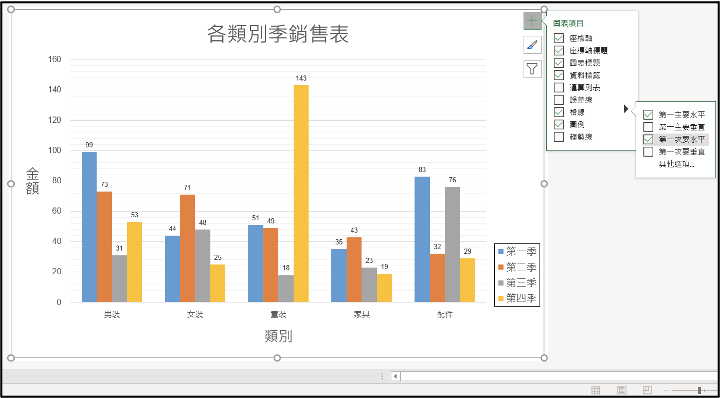
到这边我们就完成罗!恭喜老爷、贺喜夫人!那今天就到这边吧...... ⁽⁽ଘ( ˊᵕˋ )ଓ⁾⁾
什麽!!你说昨天的座标轴数值还没讲完!我差点忘记了,好那我来补充一下!
在数值的方面也算是非常重要的,目前间隔是20,要改的方法其实也不难,只要快速点选滑鼠右键两下,就会在旁边出现「座标轴格式」的设定窗格,如下图:
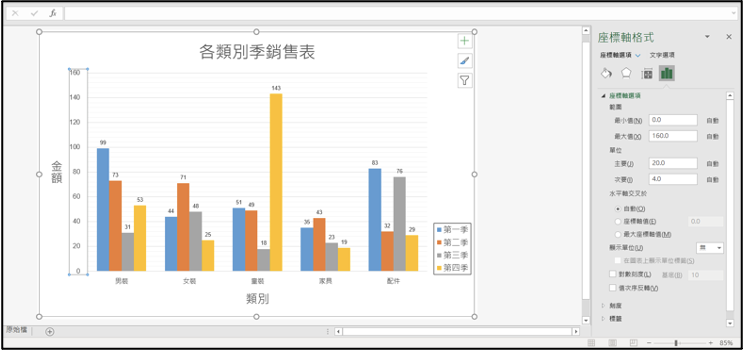
接着最上面的最重要,也就是「范围」和「单位」,范围相信大家都看得懂,比较需要注意的就是,范例中最大的资料为143,所以如果最大值小於143的话会造成图表的问题,虽然不会显示错误但我敢肯定这不会是一个好的报表。那在单位的部分可以看到一样有分主要其次要。若您是改「次要」的话,如果没有「次要格线」是看不出来有任何变化的,要有次要格线才可以看得出来!!如果要更改大的间隔,就必须要改「主要」内的数值,大概的显示画面如下图所示:
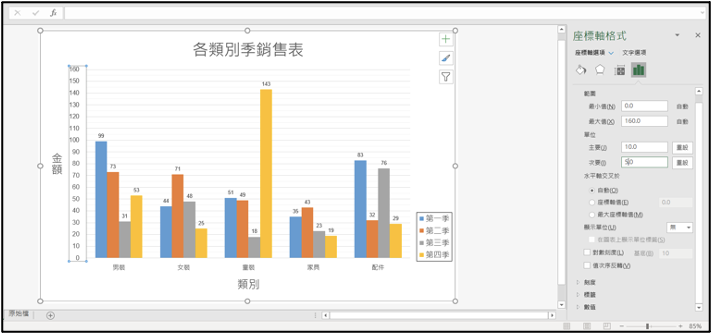
也要注意次要的数值最好是可以整除主要的数值,例如主要为10,次要最好就是1或2或5;主要为15,次要最好就是1或3或5,不然显示出来会怪怪的唷!
好~以上就是图表的制作方法及细节,不知道大家觉得怎麽样呢?有问题也欢迎在下面留言,同时也可以试试看圆饼图或折线图,操作方法也很相似唷!那~~我们明天见 ヾ(⌒∇⌒*)See You♪
轩轩的笑话时间:
记者:「阿姨,您手脚这麽灵活,体力这麽好,是怎麽保养的?」
阿姨:「勤劳运动、常站常走路,更重要的是天天保持微笑。」
记者:「喔喔!那阿姨您是从事什麽行业?」
阿姨:「服务业。」
记者:「那您今年贵庚?」
阿姨:「24岁。」
![]()
>>: 2021-Day13. Serverless(一):中秋节遇见 Docker~
[第16天]理财达人Mx. Ada-已实现损益
前言 本文说明帐户已实现损益资讯。 程序实作 程序 # 特定时间已实现损益 profit_loss ...
Swift 新手-如何使用 Xcode 建立专案?记得先更新作业系统!
Xcode 安装 首先,先确认电脑是否可以安装 Xcode,目前在写这篇文章时是 Xcode 12....
Golang 转生到web世界 - gin路由
Golang Gin路由 Gin本身是支援restful的,所以可以看一下github所写的范例,使...
入门魔法 - 流程判断 if else if
前情提要 艾草:「好啦,还是有其他条件可以判断你能不能成为大魔导师的!」 「哪尼~这麽好康的事不会早...
【面试】视讯面试要点
因应疫情,全部都是视讯线上面试, 这边收集一些点,以便未来提醒自己。 面试当天要测试硬体(镜头、麦克...